Äntligen en solid Pandora-app för Linux
- Kategori: Linux
Om du är en fan av Pandora Music och en användare av Linux vet du att Linux ligger lite bakom i apputrymmet för den här tjänsten. Det finns bara ett fåtal möjliga klienter och fram till nu var dessa kunder helt enkelt inte alternativ. Den officiella Pandora-klienten, på grund av blixtproblem, kan få din Linux-maskin stannat. Många av de andra klienterna kommer antingen inte att installera eller installera men kommer inte att köras. Lyckligtvis är en ny-ish Pandora-klient tillgänglig för Linux - pithos .
Pithos är en ursprunglig Pandora-klient för GNOME-skrivbordet. Det är enkelt att installera, har ett användarvänligt grafiskt användargränssnitt och drar inte din maskin till det grumliga vattnet. Låt oss ta en titt på hur du installerar och använder den här klienten så att du kan börja ditt nya år ut.
Innan du börjar måste du ha ett Pandora-konto. När du har ett Pandora-konto kommer du att kunna hantera dina stationer inom Pithos (så behöver du bry dig om att lägga till / ta bort stationer från Pandora-webbplatsen.) Det är faktiskt lättare att hantera dina stationer inom Pithos än från inom webbplatsen.
Installation
Pithos finns inte i standardförvaret, så du måste lägga till Pithos-förvaret. Att lägga till förvaret är enkelt. Öppna ett terminalfönster och utfärda följande kommandon:
sudo add-apt-repository ppa: kevin-mehall / pithos-daglig
sudo apt-get-uppdatering
När du har förvaret på plats kan du installera programmet. Detta görs med följande kommando:
sudo apt-get install pithos
När applikationen är installerad hittar du den i Program> Ljud och video .
Användande

När du först startar Pithos måste du verifiera ditt Pandora-konto. När du gör detta kommer Pithos att ladda ner din nuvarande lista (eller standardlistan) med stationer som är associerade med ditt konto och öppna huvudfönstret (se figur 1). Du kan ändra kanalen du vill lyssna på genom att bara klicka på kanalens rullgardinsmeny och välja önskad kanal.
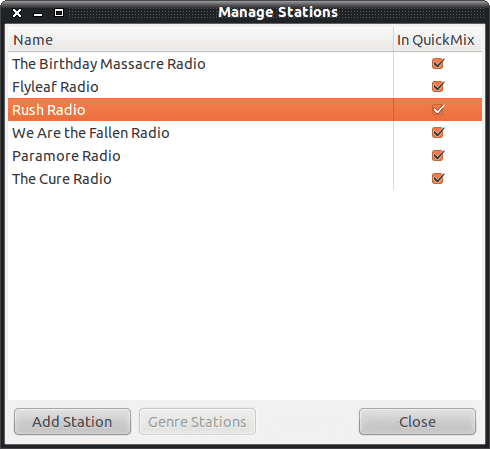
För att skapa nya kanaler för att njuta, klicka på knappen Inställningar (redskapet med rullgardinspilen) och välj Hantera stationer. I det här nya fönstret (se figur 2) klickar du på knappen Lägg till station och ange sedan namnet på en artist. Du kommer sedan att presenteras av ett antal val att välja mellan. Välj rätt artist och klicka på OK. Den artisten läggs till i din stationslista.
Du kan också inkludera varje station i din QuickMix-lista. QuickMix-listan är som en blandning för Pandora. Välj vilka stationer du vill inkludera i din QuickMix och välj sedan QuickMix från rullgardinsmenyn Station (i huvudfönstret) för att få en blandning av musik från alla dina stationer.
Andra funktioner
En av de trevligare funktionerna i Pithos är inkluderingen av en meddelandeikon. Från denna ikon kan du vänsterklicka och snabbt 'Love', hoppa över, spela, pausa, 'Ban' eller 'Trött' på en för närvarande spelad låt och du kan snabbt avsluta Pithos.
Pithos inkluderar också:
- Omslagsbilder.
- Meddelande popup med låtinfo.
- Lansering av pandora.com-låtsinfo / stationssida.
- Anslut igen när pandorasessionen går ut
- Media Key support
- Proxy-stöd
- Last.fm scrobbling
Slutgiltiga tankar
Till sist har Linux en värdig klient för den enormt populära Pandora Music-tjänsten. Gör detta till din go-to-applikation för musiklyssning i Linux och du kommer inte att bli ledsen.